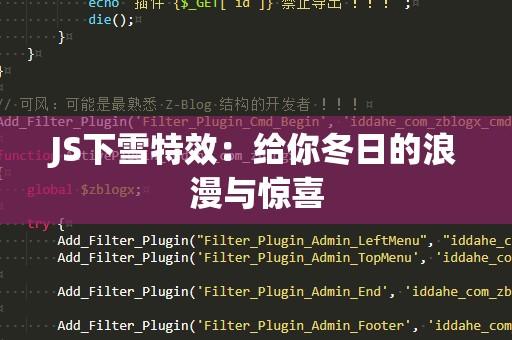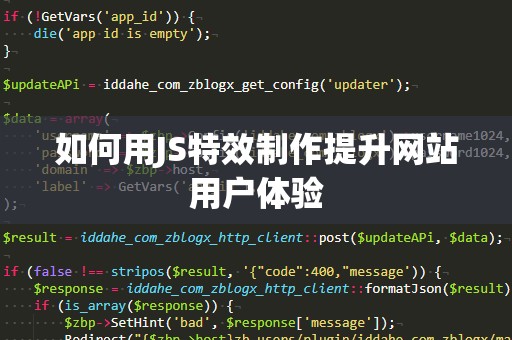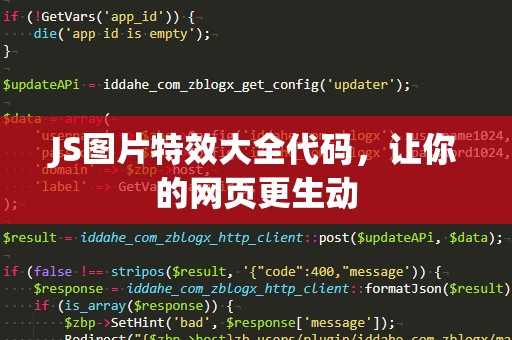在当今互联网时代,网站设计已经成为每个企业与个人展示自己形象的必备工具。而作为网页设计的核心技术之一,CSS(层叠样式表)在其中扮演着至关重要的角色。通过CSS,我们不仅可以控制网页的布局、颜色、字体,还能让网页内容变得更加美观、用户体验更加流畅。
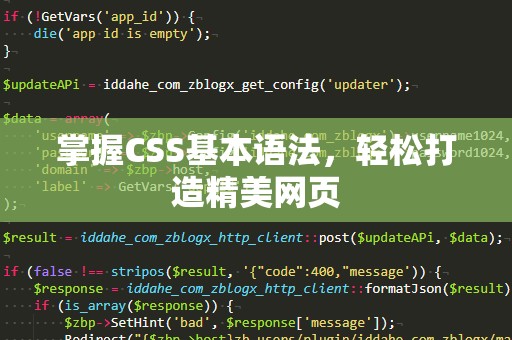
作为初学者,掌握CSS的基本语法是至关重要的一步。本文将详细介绍CSS的基本语法结构,帮助你更好地理解如何通过CSS来设计和美化网页。让我们从最基础的知识点入手,逐步展开CSS的神奇之旅。
1.CSS语法基础
CSS语法由三部分组成:选择器(selector)、属性(property)和值(value)。其中,选择器用于选择你要设置样式的HTML元素,属性用于定义样式类型,而值则决定了该属性的具体表现。
一个基本的CSS规则如下:
selector{
property:value;
}
选择器是CSS中最先出现的部分,它告诉浏览器需要应用样式的HTML元素。属性是你想要设置的样式特性,如颜色、字体大小等,而值则是给定属性的具体设置,如“红色”或“16px”。
例如,以下代码将会把网页中所有的段落文字(
)设置为红色:
p{
color:red;
}
这行CSS代码的意思是:对于所有
标签,设置它们的文字颜色为红色。
2.常见的选择器类型
在CSS中,选择器有多种类型,常见的包括标签选择器、类选择器、ID选择器等。掌握这些选择器能够帮助你更灵活地应用样式。
2.1标签选择器
标签选择器是最基础的选择器,它通过HTML元素的标签来选择相应的元素。例如:
h1{
font-size:24px;
color:blue;
}
这段代码将会把所有
标签的字体大小设置为24px,颜色设置为蓝色。
2.2类选择器
类选择器是通过HTML标签的class属性来选择元素。在CSS中,类选择器以点(.)开头。例如:
.button{
background-color:#4CAF50;
color:white;
}
在HTML中,你可以将class属性赋值给多个元素,这样就能让所有带有class为button的元素应用相同的样式。例如:
点击我
链接
2.3ID选择器
ID选择器通过HTML标签的id属性来选择元素。在CSS中,ID选择器以井号(#)开头。ID选择器的优先级比类选择器高,但在同一页面中一个ID只能对应一个元素。例如:
#header{
background-color:#333;
color:white;
}
这是头部
2.4组合选择器
你也可以组合多个选择器,以便对多个元素同时应用样式。例如:
h1,h2,h3{
font-family:Arial,sans-serif;
color:#333;
}
这段代码会把
、
、
的文字颜色和字体样式都设置为相同的。
3.CSS属性常见类型
在CSS中,常见的属性种类有很多。根据需求,你可以设置网页的字体、颜色、尺寸、边距等。以下是几种常见的CSS属性:
3.1颜色(color)
颜色属性用于设置元素的颜色。可以使用预定义颜色、RGB值、HEX值或HSL值来设置颜色。例如:
body{
background-color:#f4f4f4;
}
h1{
color:rgb(255,0,0);
}
3.2字体(font)
字体属性用于设置元素的字体样式。常见的字体属性有字体类型、字体大小、字体粗细等。例如:
p{
font-family:"TimesNewRoman",serif;
font-size:16px;
font-weight:bold;
}
3.3背景(background)
背景属性用于设置元素的背景样式,包括背景颜色、背景图片、背景位置等。例如:
div{
background-color:lightblue;
background-image:url('background.jpg');
background-position:centercenter;
}
3.4边框(border)
边框属性用于设置元素的边框样式,包括边框的颜色、宽度和类型。例如:
button{
border:2pxsolid#4CAF50;
border-radius:5px;
}
3.5外边距与内边距(margin&padding)
外边距(margin)和内边距(padding)用于控制元素的空间。外边距控制元素与其他元素之间的间距,而内边距则是元素内容与边框之间的间距。例如:
div{
margin:20px;
padding:10px;
}
4.媒体查询与响应式设计
随着移动设备的普及,响应式设计变得越来越重要。CSS提供了媒体查询(mediaquery)来根据不同设备的屏幕大小、分辨率等条件调整样式。例如:
@media(max-width:600px){
body{
background-color:lightgray;
}
}
这段代码表示:当屏幕宽度小于600px时,网页的背景颜色将变为浅灰色。这种技术常用于移动端网页的适配。
总结
CSS基本语法看似简单,但其中蕴含着巨大的灵活性和可能性。掌握了选择器、属性和基本布局技巧后,你将能够设计出富有创意且符合用户需求的网页。随着你深入学习,你还可以运用更多高级特性,如动画、过渡效果等,进一步提升你的网页设计技能。
在下一部分,我们将探讨一些高级的CSS技巧和常见的布局方法,帮助你在网页设计的道路上越走越远。
在前端开发中,CSS不仅仅是为了美化网页,还是实现网页互动和布局的重要工具。掌握CSS的进阶技巧,将使你能轻松应对各种复杂的网页设计需求。在本文的第二部分,我们将深入探讨一些高级CSS特性,包括CSS布局、Flexbox和Grid等,并通过实例帮助你更好地理解它们的使用。
1.流式布局与盒模型
在学习CSS布局之前,必须了解一个概念——盒模型。每个HTML元素都可以看作是一个矩形盒子,其中包含了内容、内边距、边框和外边距。
内容:元素的实际内容区域。
内边距(padding):内容与边框之间的空间。
边框(border):元素的边界。
外边距(margin):元素与其他元素之间的空白区域。
了解了盒模型后,接下来的流式布局(又叫标准文档流)就变得容易理解。流式布局是指元素按顺序排列,默认情况下,块级元素(如
2.CSSFlexbox布局
Flexbox(弹性盒子)是CSS3引入的一个强大布局工具,它提供了一种更加灵活和简便的方法来排列元素。Flexbox可以让容器中的元素在不同屏幕尺寸下自适应地排列,解决了传统布局方法(如浮动布局)中遇到的一些问题。
使用Flexbox布局时,我们通常需要设置一个父元素为弹性容器,通过设置display:flex;来启用该布局。可以控制子元素如何在容器中分布。
2.1基本的Flexbox布局
.container{
display:flex;
justify-content:space-between;
align-items:center;
}
这段代码会让.container中的元素在水平方向上均匀分布,并且垂直居中对齐。Flexbox提供了许多属性,诸如justify-content(定义项目在主轴上的对齐方式)、align-items(定义项目在交叉轴上的对齐方式)等。
2.2Flexbox的自适应布局
Flexbox的最大优势在于它可以轻松实现响应式设计。例如:
.container{
display:flex;
flex-wrap:wrap;
}
.item{
flex:11200px;
}
这段代码设置了flex-wrap:wrap;,让子元素在容器内换行。而flex:11200px;则表示每个子元素默认占据200px的宽度,并且可以根据父容器的宽度自适应调整。
3.CSSGrid布局
Grid布局是另一种强大的CSS布局工具,它适用于需要更加复杂和精确控制的页面布局。Grid允许我们将页面分成多个区域,并将元素精确地放置在这些区域内。
3.1基本的Grid布局
.container{
display:grid;
grid-template-columns:repeat(3,1fr);
grid-gap:10px;
}
.item{
background-color:lightgray;
}
这里,grid-template-columns:repeat(3,1fr);定义了3列,每列占用相等的空间。grid-gap属性则定义了网格项之间的间距。
3.2Grid布局的自定义区域
Grid还支持创建自定义区域,这让我们可以非常灵活地控制元素的位置。例如:
.container{
display:grid;
grid-template-columns:200px1fr1fr;
grid-template-rows:auto200px;
grid-template-areas:
"headerheaderheader"
"sidebarcontentcontent";
}
.header{grid-area:header;}
.sidebar{grid-area:sidebar;}
.content{grid-area:content;}
这段代码创建了一个包含头部、侧边栏和内容区域的布局。通过grid-template-areas指定区域的位置,使用grid-area来定义各个元素所占区域。
4.动画与过渡效果
CSS不仅可以帮助你布局,还可以使网页变得生动有趣。通过CSS动画和过渡效果,你可以为元素添加动感效果,让网页交互更加流畅。
4.1CSS过渡(transition)
CSS过渡让元素的变化过程变得平滑。你可以指定在元素状态发生变化时,某些属性值在一定时间内逐渐变化。例如:
button{
background-color:green;
transition:background-color0.3sease;
}
button:hover{
background-color:red;
}
当鼠标悬停在按钮上时,按钮的背景颜色将平滑地从绿色变为红色。
4.2CSS动画(animation)
CSS动画允许你为元素设置更复杂的动态效果。通过@keyframes定义关键帧动画,可以控制元素的多个状态。例如:
@keyframe***ove{
0%{transform:translateX(0);}
100%{transform:translateX(100px);}
}
.box{
animation:move2sinfinite;
}
这段代码创建了一个左右移动的动画,.box元素将在2秒内从初始位置移动到100px的位置,并无限循环。
总结
通过深入掌握CSS的基本语法和进阶技巧,你将能够设计出更加精美、响应迅速且富有创意的网页。无论是简单的样式设置,还是复杂的布局与动画效果,CSS都能够提供强大的支持。希望通过本文的学习,你能够不断提高前端开发的技能,打造出更加出色的网页设计作品。